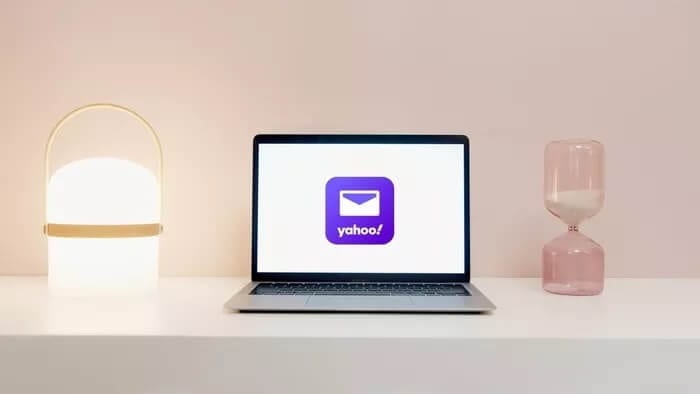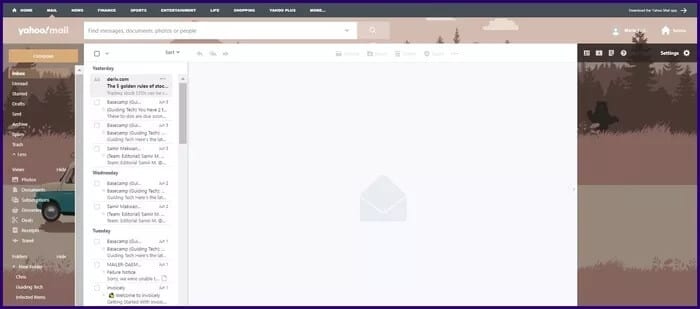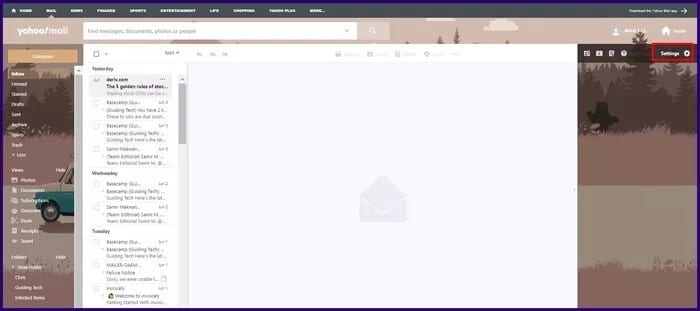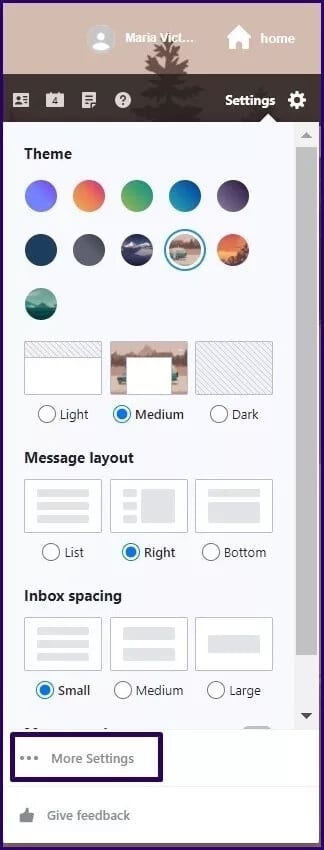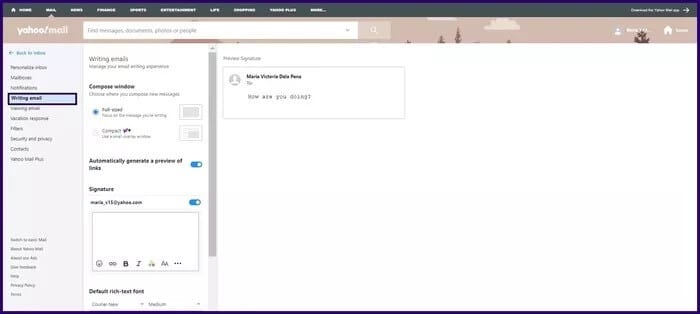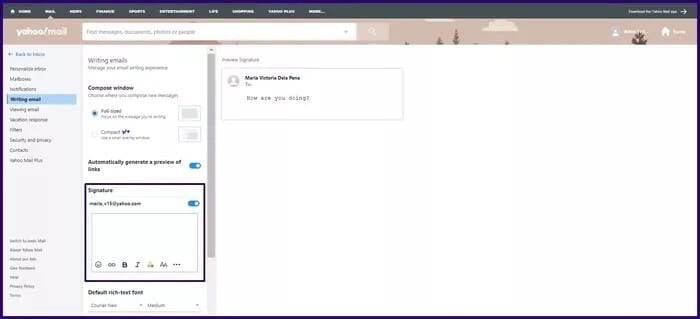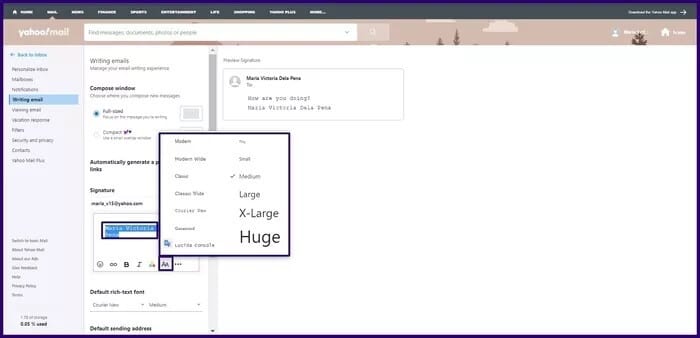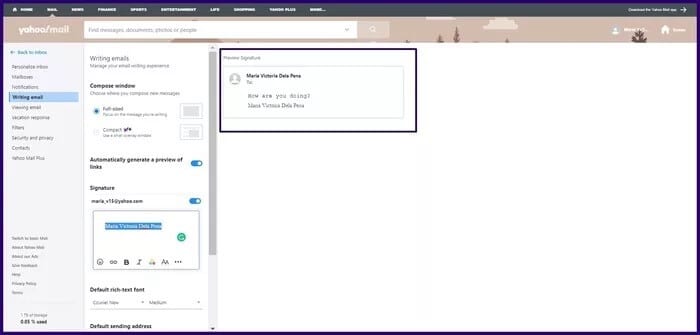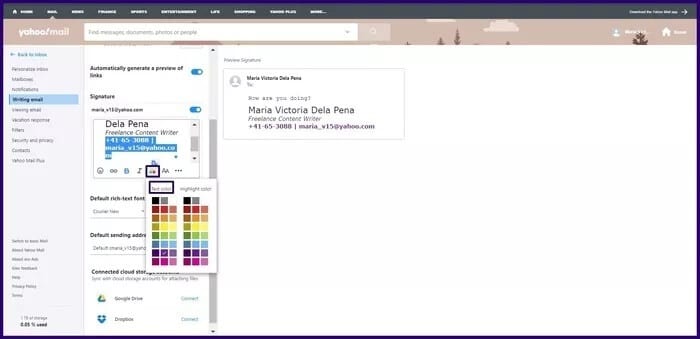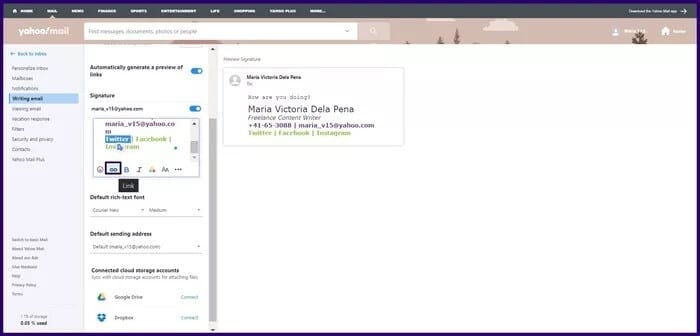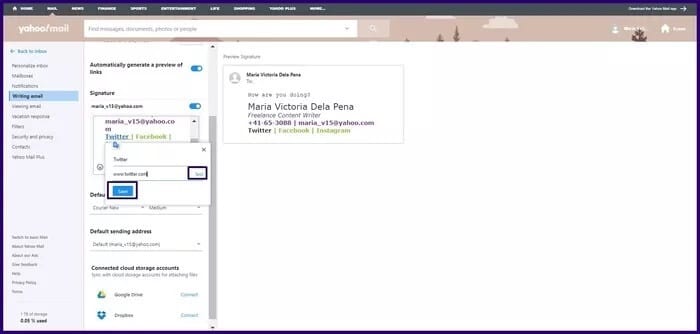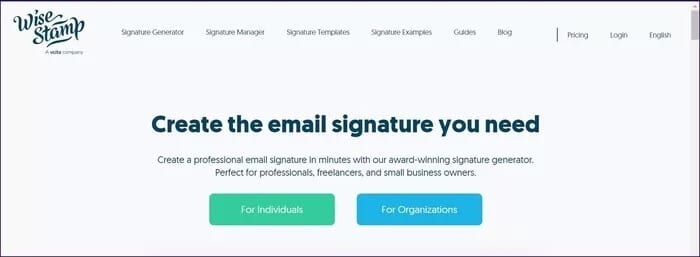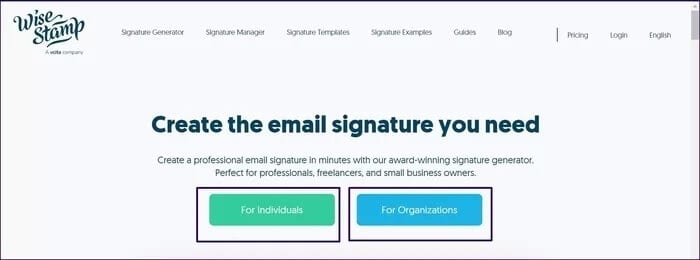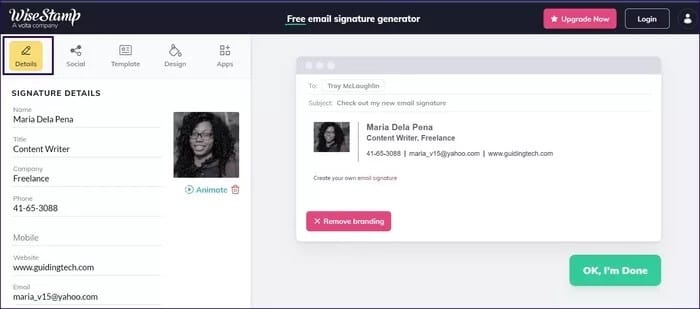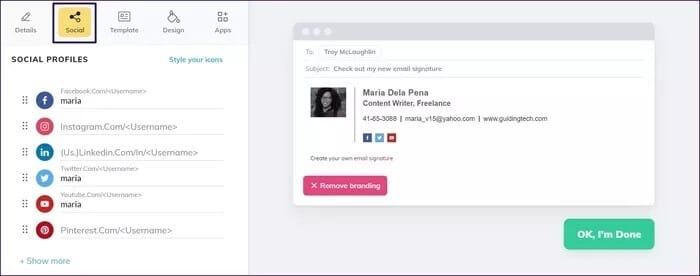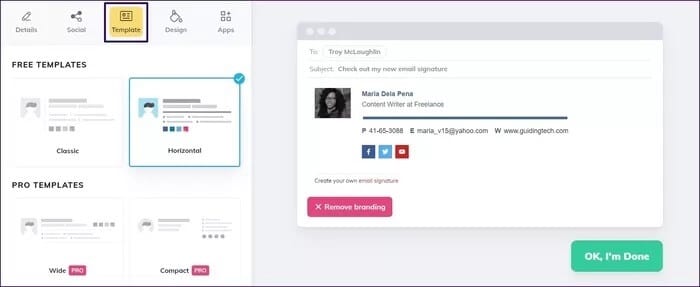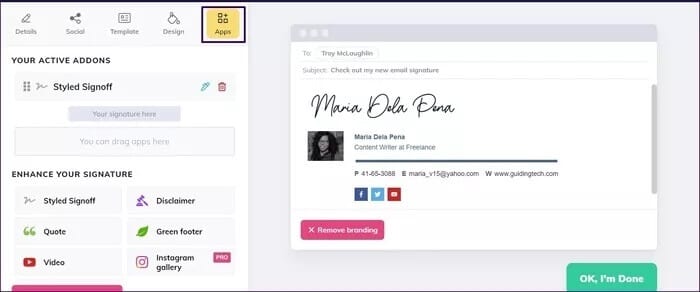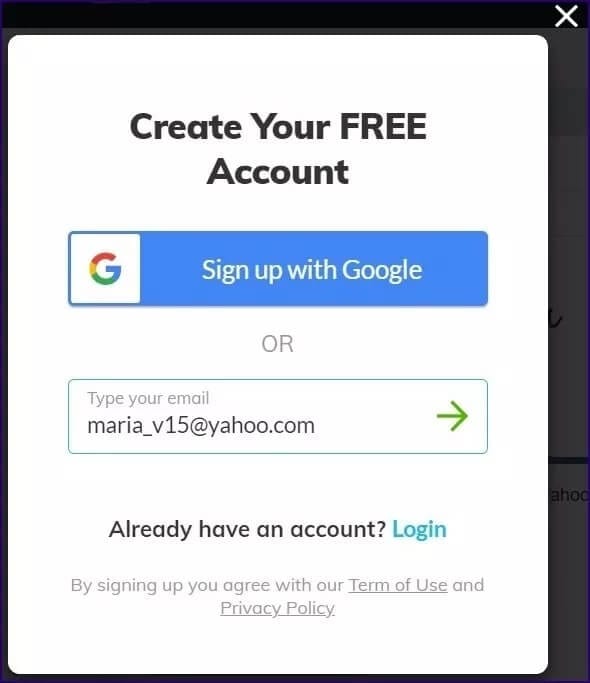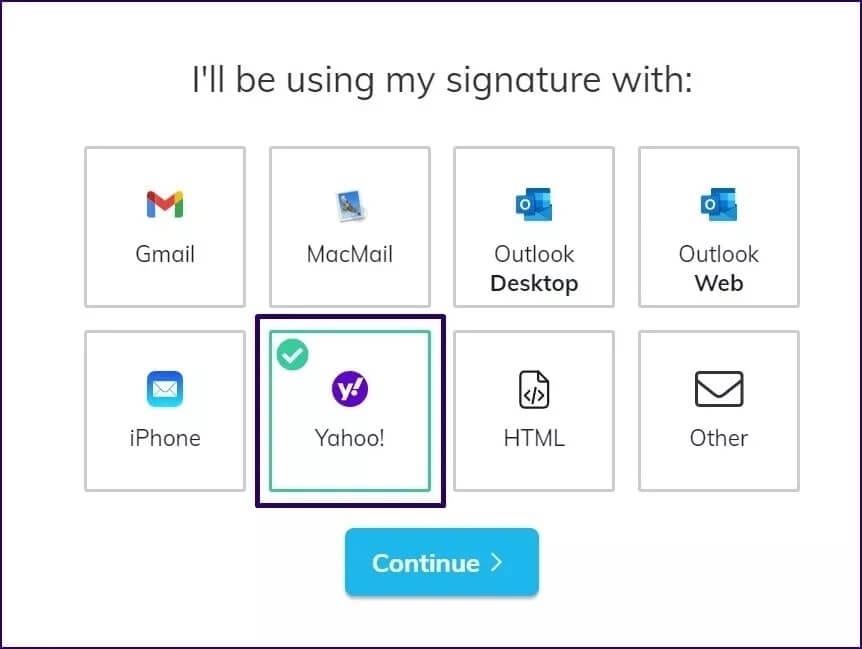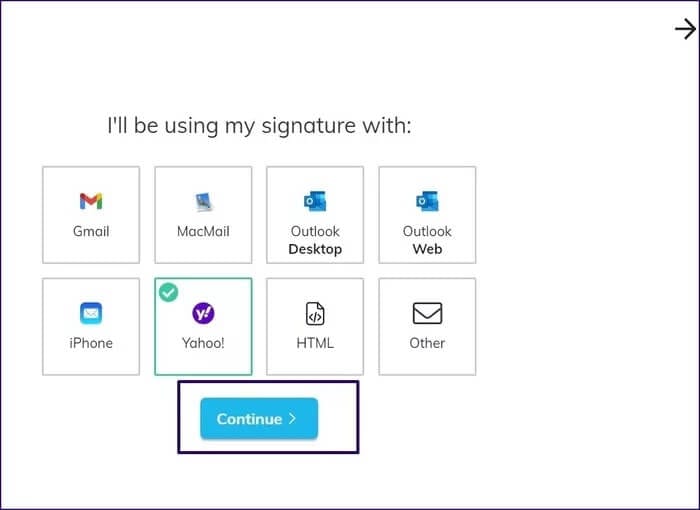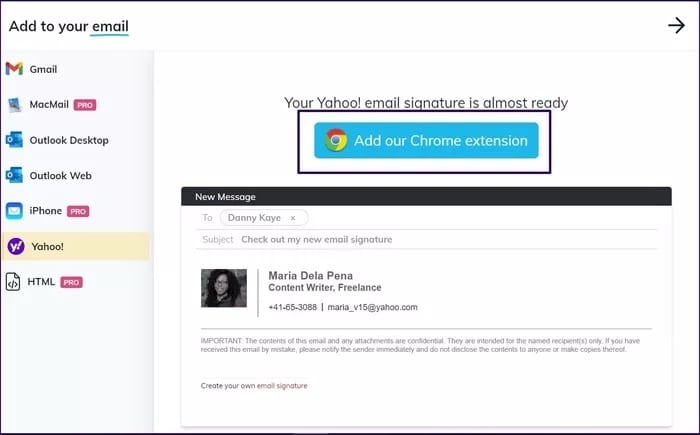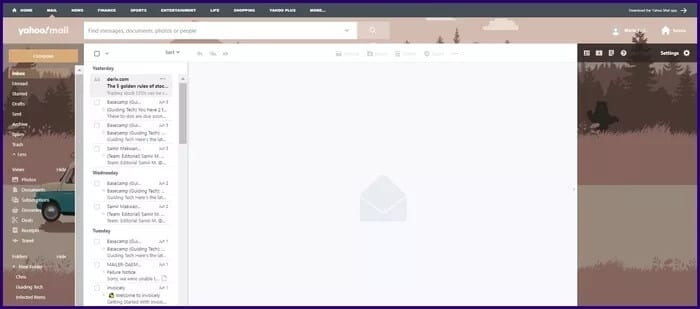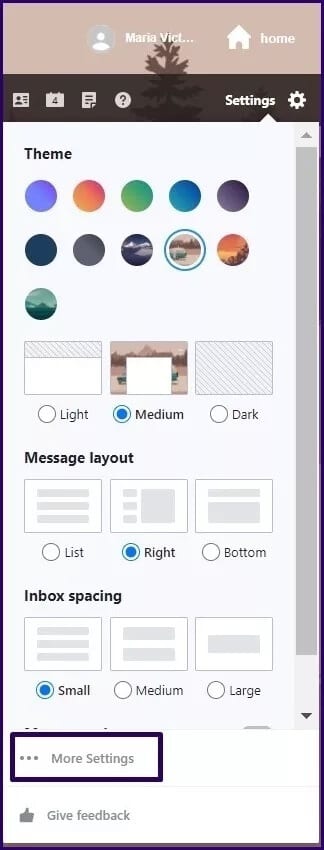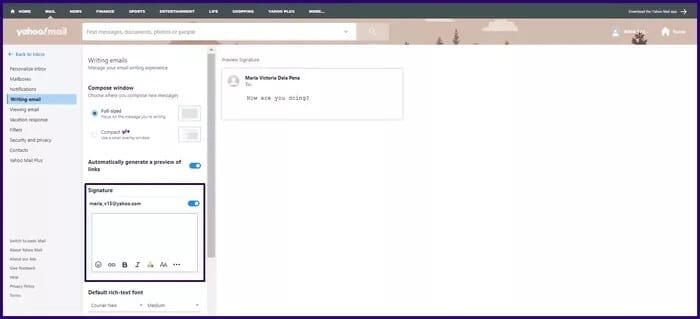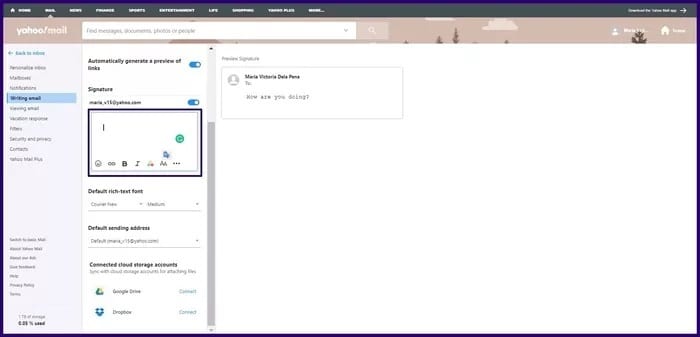E-mailhandtekeningen maken in Yahoo Mail
Hoewel toepassingen zoals Gmail en Outlook de laatste tijd de e-mailindustrie hebben gedomineerd, behoudt Yahoo Mail zijn relevantie in de e-mailwereld. Vanaf 2020 had de e-mailprovider meer dan 220 miljoen maandelijkse gebruikers Het staat op de derde plaats als een van de meest populaire gratis e-mailserviceproviders.
Als u Yahoo Mail voor de meeste van uw e-mailgesprekken gebruikt, kunt u overwegen uw gebruikerservaring aan te passen. Een van die manieren is om een e-mailhandtekening te maken.
Waarom handtekeningen gebruiken in e-mail?
Een e-mailhandtekening is een kans om een eerste indruk te maken. Het kan fungeren als een brandingtool omdat het bepaalde informatie over u aan de e-mailontvanger doorgeeft zonder hen te vragen ernaar te informeren.
Hier leest u hoe u een aangepaste e-mailhandtekening maakt in Yahoo Mail.
Een e-mailhandtekening maken
Er zijn twee opties beschikbaar om een e-mailhandtekening te maken op Yahoo Mail:
1. Maak handmatig een handtekening in de in-app Yahoo Signature Editor
Yahoo Mail biedt een in-app handtekeningeditor. Met de editor kunt u details zoals uw naam, rol/beroep, telefoonnummer, e-mailadres en links naar sociale media in uw handtekening opnemen. Dit is hoe het werkt.
Stap 1: Ga naar E-mailpagina je bent aan Yahoo.
Stap 2: Klik rechts van uw e-mailpagina op Instellingen.
3: Onderaan de balk Instellingen , Klik Meer instellingen met een ellips (…) ernaast.
Stap 4: Een nieuw venster met meer instellingsopties zou zichtbaar moeten zijn. Klik op E-mail schrijven.
Stap 5: Scroll naar beneden naar een veld Handtekening Met een lege doos eronder.
6: In het lege vak kun je tekst typen zoals je naam en beroep. Om het lettertype en de grootte te wijzigen, markeert u de tekst in de handtekeningeditor en selecteert u het AA-pictogram dat het lettertype vertegenwoordigt.
Stap 7: Nadat u AA hebt geselecteerd, kiest u het lettertype en de grootte van uw voorkeur.
Stap 8: Let bij het wijzigen van het lettertype en de lettergrootte op het venster aan de rechterkant, dat een voorbeeld van de handtekening toont.
9: Om de letterkleur te wijzigen, markeert u de tekst die u wilt bewerken en selecteert u de drie veelkleurige cirkels in de handtekeningeditor. U kunt de tekstkleur wijzigen of de tekst markeren.
Stap 10: Om een koppeling in te voegen, markeert u de tekst als een hyperlink en selecteert u het koppelingspictogram in de handtekeningeditor.
Stap 11: Plak of typ de link die moet worden ingevoegd. U kunt ervoor kiezen om de link te testen (om te controleren of deze werkt) of deze op te slaan.
12. stap: Zodra u klaar bent met alle wijzigingen, moet u de schakelaar activeren om ondertekenen met uw e-mailadres in te schakelen. Als het niet is geactiveerd, zijn uw uitgaande berichten zonder handtekening.
Dit is het. Elke keer dat u op de opstelknop klikt om een e-mail te verzenden, verschijnt de handtekening.
2. Maak een handtekening met de generator voor e-mailhandtekeningen
Het nadeel van het gebruik van Yahoo's in-app handtekeningeditor is het onvermogen om een afbeelding in te voegen. Ook staat de editor geen flexibiliteit toe bij het ontwerpen van de handtekening. Een alternatief zou kunnen zijn om een generator voor e-mailhandtekeningen te gebruiken, zoals WiseStamp, die een gratis e-mailhandtekening biedt. Dit is hoe het werkt.
Stap 1: Bezoek WiseStamp-website.
Stap 2: Selecteer uw gebruikerstype, een persoon of een organisatie.
3: U wordt doorgestuurd naar een pagina om uw handtekeninggegevens in te vullen en een afbeelding te uploaden.
Stap 4: Selecteer het tabblad Sociaal om de details van uw sociale profiel weer te geven.
Stap 5: Selecteer het tabblad Sjabloon om de volgorde van de tekst in uw handtekening te wijzigen.
6: Selecteer apps om extra elementen op te nemen, zoals call-to-action, offertes, digitale handtekening, enz.
Stap 7: Selecteer OK U bent klaar als alle wijzigingen zijn aangebracht.
Stap 8: U wordt gevraagd om een gratis account aan te maken op de site.
Stap 9: bNa het openen van een account wordt u gevraagd om de e-mailprovider te selecteren waarmee u uw nieuwe handtekening wilt gebruiken.
Stap 10: Selecteer Doorgaan.
Stap 11: De laatste stap is het downloaden van de Chrome-extensie voor de app en de handtekening zou automatisch moeten verschijnen bij het opstellen van een uitgaande e-mail.
E-mailhandtekening verwijderen
Als u uw e-mail niet langer wilt ondertekenen of wilt vervangen door een nieuwe, gaat u als volgt te werk:
Stap 1: Ga naar uw Yahoo e-mailpagina.
Stap 2: Klik rechts van uw e-mailpagina op Instellingen.
3: Tik onder aan de instellingenbalk op Meer instellingen met een weglatingsteken (...) ernaast.
Stap 4: Een nieuw venster met meer instellingsopties zou zichtbaar moeten zijn. Klik op E-mail schrijven.
Stap 5: Scrol omlaag naar het veld Handtekening met uw gegevens.
6: Markeer alle details en druk op de Backspace- of Delete-toets op uw toetsenbord.
Handtekeningen maken in Outlook en Gmail
E-mailhandtekeningen zijn niet beperkt tot alleen de Yahoo Mail-provider. U kunt ook e-mailhandtekeningen maken in Outlook en Gmail.